Kuidas parandada Windowsi värskenduse tõrget 80072ee2
Miscellanea / / January 25, 2022
võite kogeda "Windows Update'i viga 80072ee2Kui Windows värskendab ennast. Sellega kaasneb teade, mis näitab, et viga on teadmata ja lisateavet pole saadaval. See on Windowsi seadmete puhul tavaline probleem. Sellest hoolimata ei häiri see probleem teid kaua. Selle üksikasjaliku juhendi kaudu aitame teid parandage Windowsi värskenduse tõrge 8072ee2.
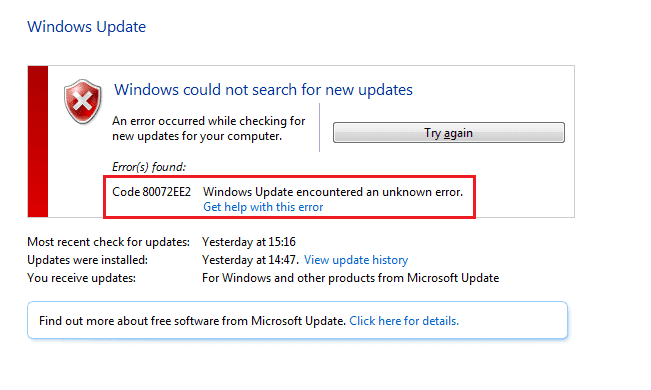
Sisu
- Kuidas parandada Windowsi värskenduse tõrget 80072ee2
- Miks ilmneb Windows Update'i tõrge 80072ee2?
- 1. meetod: käivitage Windows Update'i tõrkeotsing
- 2. meetod: vaadake üle Microsofti ametlik dokumentatsioon
- 3. meetod: muutke registrikirjeid
- 4. meetod: lähtestage Windows Update'i komponent
Kuidas parandada Windowsi värskenduse tõrget 80072ee2
Miks ilmneb Windows Update'i tõrge 80072ee2?
Windowsi värskendamine aitab operatsioonisüsteemil installida uusimad turvavärskendused ja veaparandused. Nii tagades, et teie masin töötab hästi ja võimalikult ohutult. Värskendusprotsessi ei saa aeg-ajalt lõpule viia. Selle tulemuseks on pigem Windowsi värskendusega seotud probleemid kui muude probleemide lahendamine. Kui loote uusimate värskenduste hankimiseks ühenduse Windowsi serveriga ja arvuti ei saa ühendust luua, ilmub ekraanile Windowsi värskenduse tõrketeade 80072ee2.
Punktid, mida enne Windowsi värskendamist arvestada
1. Veenduge, et arvuti oleks endiselt Internetiga ühendatud ja aku tööiga oleks piisavalt pikk. Vastasel juhul võib see ühenduse kaotada või lülituda välja enne, kui programm on allalaadimise ja installimise lõpetanud. Ka sellised katkestused võivad põhjustada värskendusprobleeme.
2. Kuna ründetarkvara võib probleeme tekitada, hoidke oma süsteemi turvatarkvara ajakohasena ja kontrollige aeg-ajalt pahavara.
3. Kontrollige kõvakettal vaba ruumi.
4. Veenduge, et enne Windows Update'i kasutamise lubamist oleks määratud õige kellaaeg ja kuupäev.
1. meetod: käivitage Windows Update'i tõrkeotsing
Windowsi värskenduse tõrkeotsing uurib kõiki teie arvuti sätteid ja registreid, võrdleb neid Windowsi värskenduse nõuetega ning soovitab seejärel probleemi lahendamiseks lahendusi.
Märge: Enne tõrkeotsingu käivitamist veenduge, et oleksite administraatorina sisse logitud.
Need on sammud OS-i probleemide lahendamiseks sisseehitatud Windowsi tõrkeotsija abil.
1. Et avada Alusta menüü otsinguriba, vajutage Windows + S võtmed koos.
2. Tippige dialoogiboksi tõrkeotsing ja klõpsake esimesel ilmuval tulemusel.

3. Valige Windowsi uuendus tõrkeotsingu menüüst.
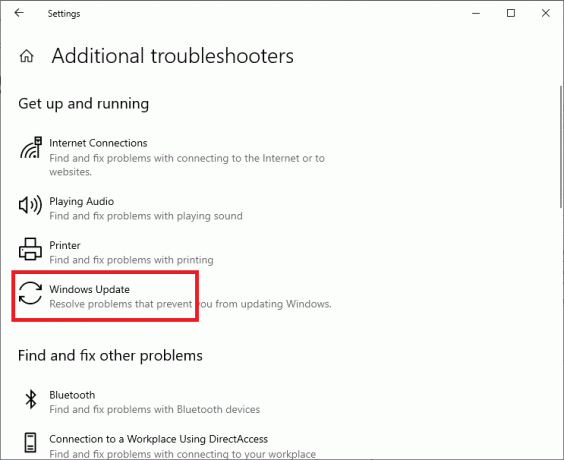
4. Seejärel klõpsake nuppu Käivitage tõrkeotsing nuppu.

5. Windows käivitub nüüd tõrkeotsing ja otsige probleeme.
Märge: Teid võidakse teavitada, et tõrkeotsing vajab süsteemiprobleemide kontrollimiseks administraatoriõigusi.
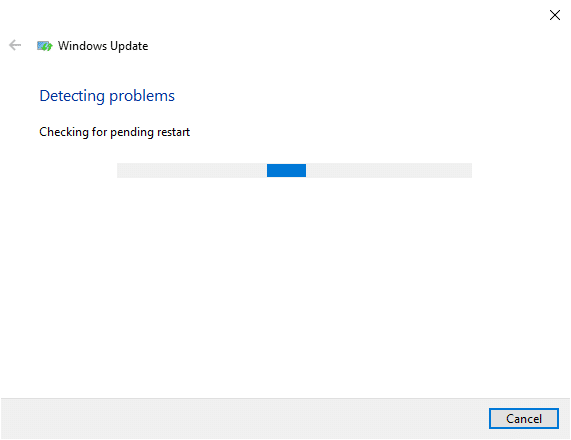
6. Valige Proovige administraatorina tõrkeotsingut.
7. Taaskäivitage arvuti pärast paikade paigaldamist ja kontrollige, kas Windowsi värskenduse tõrge 80072ee2 on parandatud.
2. meetod: vaadake üle Microsofti ametlik dokumentatsioon
Windowsi operatsioonisüsteemi puhul peate võib-olla uurima Microsofti ametlik dokumentatsioon. Mõned värskendused näivad olevat asendatud uusimate operatsioonisüsteemi värskendustega. Seetõttu peate esmalt kinnitama, kas need uued reeglid kehtivad teie kohta.
1. Windows on avaldanud ametliku dokumentatsiooni, mis selgitab, kuidas seda viga lahendada. Lugege, kontrollige ja rakendage neid põhjalikult.
2. Lõpuks taaskäivitage arvuti. Viga oleks pidanud lahenema.
Loe ka:Windows Update ei saa praegu värskendusi otsida
3. meetod: muutke registrikirjeid
Lihtsaim viis selle värskendusprobleemi lahendamiseks on registri muutmine ja mitme võtme eemaldamine. Windowsi värskenduse vea 8072ee2 parandamiseks järgige registrisätete muutmiseks antud juhiseid.
1. Vajutage nuppu Aken + R võtmed kokku, et avada Jookse dialoogiboks.
2. Tüüp services.msc dialoogiboksis Käivita ja seejärel klõpsake nuppu Okei.
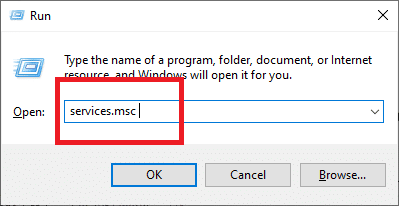
3. Otsige üles Windows Update'i teenus teeninduskonsoolis.
4. Paremklõpsake Windows Update'i teenust ja seejärel valige Peatus kontekstimenüüst.
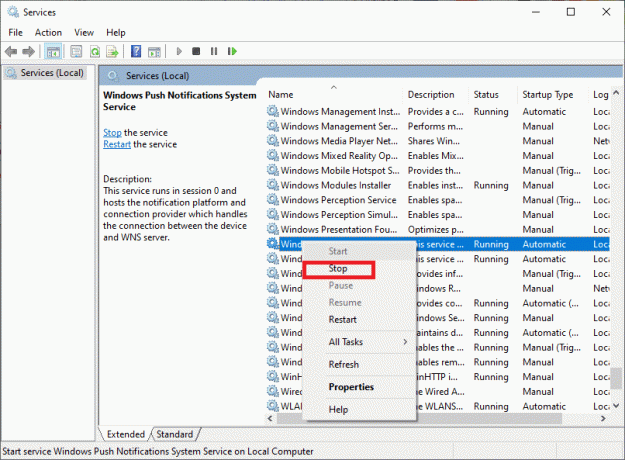
Märge: Enne registrisätete muutmist probleemi lahendamiseks peate Windows Update'i teenuse keelama.
5. Hoidke kinni Windows + R võtmed veel kord.
6. Tippige allolevad käsud Jookse kasti ja seejärel klõpsake Okei.
C:\Windows\SoftwareDistribution
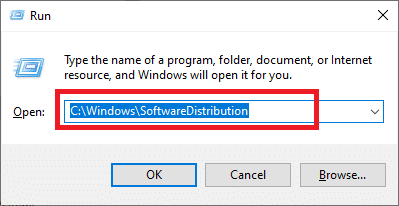
7. Nüüd Kustuta kausta SoftwareDistribution siin.
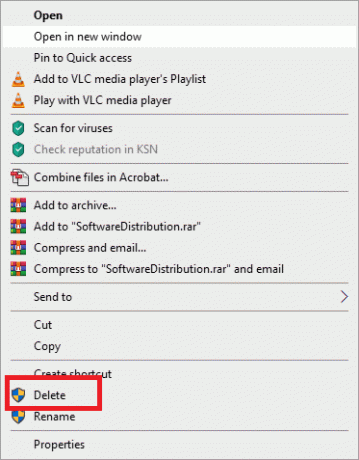
8. Tagasi lehele Teenused konsool.
9. Paremklõps Windows Update'i teenus ja valige Alusta.

10. Hoidke kinni Windows ja R võtmed avamiseks Jookse dialoogiaknas viimast korda.
11. Siin, tippige regedit ja tabas Sisenema.

12. Liikuge registriredaktoris järgmisse asukohta:
HKEY_LOCAL_MACHINE\SOFTWARE\Policies\Microsoft\Windows\WindowsUpdate

13. Otsige võtmeid WUServer ja WUStatusServer paremal paanil.
14. Paremklõpsake igal neist ja valige Kustuta.
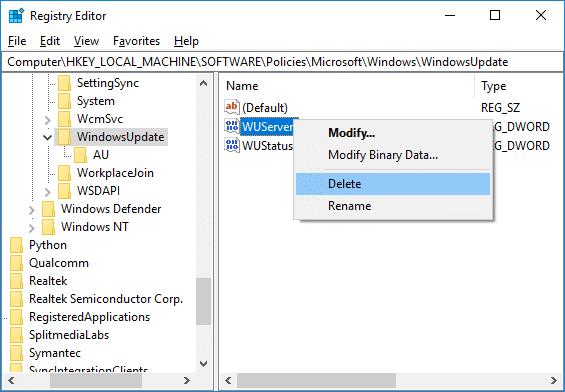
15. Valige Jah jätkamiseks oma tegudega.

16. Minge uuesti teenindusaknasse, paremklõpsake sellel Windowsi uuendus, ja valige Alusta.
Nüüd saate värskendada ilma probleemideta.
Loe ka:Parandage Windows 7 värskendusi, mida ei laadita alla
4. meetod: lähtestage Windows Update'i komponent
1. Avage käsuviip. Kasutaja saab selle sammu sooritada otsides "cmd" ja seejärel vajutage sisestusklahvi.
2. Tippige cmd-sse järgmine käsk ja vajutage iga käsu järel Enter:
net stop bitid
netopeatus wuauserv
netopeatus appidsvc
võrgupeatus cryptsvc

3. Kustutage failid qmgr*.dat, selleks uuesti avage cmd ja tippige:
Kustuta "%ALLUSERSPROFILE%\Application Data\Microsoft\Network\Downloader\qmgr*.dat"
4. Tippige cmd-sse järgmine tekst ja vajutage sisestusklahvi:
cd /d %windir%\system32

5. Registreerige BITS-failid ja Windows Update'i failid uuesti. Tippige cmd-sse kõik järgmised käsud eraldi ja vajutage iga käsu järel sisestusklahvi:
regsvr32.exe atl.dll. regsvr32.exe urlmon.dll. regsvr32.exe mshtml.dll. regsvr32.exe shdocvw.dll. regsvr32.exe browseui.dll. regsvr32.exe jscript.dll. regsvr32.exe vbscript.dll. regsvr32.exe scrrun.dll. regsvr32.exe msxml.dll. regsvr32.exe msxml3.dll. regsvr32.exe msxml6.dll. regsvr32.exe actxprxy.dll. regsvr32.exe softpub.dll. regsvr32.exe wintrust.dll. regsvr32.exe dssenh.dll. regsvr32.exe rsaenh.dll. regsvr32.exe gpkcsp.dll. regsvr32.exe sccbase.dll. regsvr32.exe slbcsp.dll. regsvr32.exe cryptdlg.dll. regsvr32.exe oleaut32.dll. regsvr32.exe ole32.dll. regsvr32.exe shell32.dll. regsvr32.exe initpki.dll. regsvr32.exe wuapi.dll. regsvr32.exe wuaueng.dll. regsvr32.exe wuaueng1.dll. regsvr32.exe wucltui.dll. regsvr32.exe wups.dll. regsvr32.exe wups2.dll. regsvr32.exe wuweb.dll. regsvr32.exe qmgr.dll. regsvr32.exe qmgrprxy.dll. regsvr32.exe wuclux.dll. regsvr32.exe muweb.dll. regsvr32.exe wuwebv.dll
6. Winsocki lähtestamiseks toimige järgmiselt.
netsh winsocki lähtestamine

7. Lähtestage BITS-teenus ja Windows Update'i teenus vaiketurbedeskriptorile:
sc.exe sdset bitid D:(A;; CCLCSWRPWPDTLOCRRCSY)(A;; CCDCLCSWRPWPDTLOCRSDRCWDWOBA)(A;; CCLCSWLOCRRCAU)(A;; CCLCSWRPWPDTLOCRRCPU)sc.exe sdset wuauserv D:(A;; CCLCSWRPWPDTLOCRRCSY)(A;; CCDCLCSWRPWPDTLOCRSDRCWDWOBA)(A;; CCLCSWLOCRRCAU)(A;; CCLCSWRPWPDTLOCRRCPU)
8. Käivitage uuesti Windowsi värskendusteenused.
võrgu algusbitid
net start wuauserv
net start appidsvc
net start cryptsvc

9. Installige uusim Windows Update Agent.
10. Muudatuste salvestamiseks taaskäivitage arvuti.
K. Miks Windowsi värskendusi ei installita hoolimata sellest, mida ma teen?
Ans. Windows Update on Microsofti rakendus, mis laadib automaatselt alla ja installib Windowsi operatsioonisüsteemi turvavärskendused ja süsteemitäiustused. Kuigi sellel pole oma puudusi, saab enamikku neist kergesti parandada.
Kui näete oma Windowsi värskenduste ajaloos ebaõnnestunud värskendust, Taaskäivita oma arvutit ja käivitage Windows Update uuesti.
Veenduge, et arvuti oleks endiselt Internetiga ühendatud ja aku tööiga oleks piisavalt pikk. Vastasel juhul võib see ühenduse kaotada või lülituda välja enne, kui programm on allalaadimise ja installimise lõpetanud. Ka sellised katkestused võivad põhjustada värskendusprobleeme.
Kui lihtsa tõrkeotsingu abil värskendust installida ei õnnestu, pakub Microsofti veebisait a Windows Update'i tõrkeotsingu programm Windowsile, mida saate kasutada teatud tõrkeotsinguks raskusi.
Märge: Mõned värskendused võivad olla ühildumatud ja neid ei installita hoolimata teie pingutustest.
Soovitatav:
- Parandamine Seda rakendust ei saa Windows 10-s avada
- Probleemide lahendamiseks käivitage riistvara ja seadmete tõrkeotsing
- Kuidas parandada Instagrami tõrke korral blokeeritud toiminguid
Loodame, et sellest juhendist oli abi ja te suutsite seda teha Windowsi värskenduse vea 80072ee2 lihtne parandamine. Andke meile teada, milline meetod teie jaoks kõige paremini toimis. Kui teil on selle artikli kohta küsimusi, jätke need kommentaaride jaotisesse.

Elon on TechCulti tehnikakirjanik. Ta on kirjutanud juhendeid umbes 6 aastat ja käsitlenud paljusid teemasid. Talle meeldib käsitleda Windowsi, Androidiga seotud teemasid ning uusimaid nippe ja näpunäiteid.
Techculti kohta
Techcult on järgmise põlvkonna sihtkoht Windowsi, Maci, Linuxi, Androidi ja iOS-i jaoks mõeldud juhendite ja näpunäidete jaoks. Meie eesmärk on selgitada kõike tehnoloogiaga seonduvat lihtsal ja arusaadaval viisil.



